Твитцх Цхат се не учитава или повезује
Уређаји за стримовање / / August 05, 2021
Твитцху није потребно представљање играчима. То је платформа на којој људи гледају стримере или емитере како играју своју омиљену игру. Ту ћете упознати истомишљенике, а такође ћете добити и пуно савета о својим омиљеним играма. Данас програмери чак користе Твитцх као платформу за промоцију својих игара. Будући да су сви играчи на једном месту, постаје много лакше доћи до игре циљној публици.
Овде људи слободно разговарају користећи функцију ћаскања, али у последње време постоје извештаји о проблемима са функцијом ћаскања. Многи људи нису у могућности да се повежу са функцијом ћаскања и она се једноставно не учитава. То може бити досадно, а ако сте навикли на потпуно искуство Твитцха, ово ће вам недостајати. Па како се то решава? То је оно што ћемо погледати овде у овом водичу. Видећемо који су могући разлози за то, а такође и како их решити.

Преглед садржаја
-
1 Поправите да се Твитцх цхат не учитава или повезује:
- 1.1 Поново учитати страницу:
- 1.2 Пребаците се на режим без архивирања:
- 1.3 Испробајте други прегледач:
- 1.4 Обришите кеш меморију:
- 1.5 Онемогући екстензије прегледача:
- 1.6 Онемогућите свој проки:
- 1.7 Обавезно додајте Твитцх на белу листу у АдБлоцк:
- 1.8 Поново покрените рутер:
Поправите да се Твитцх цхат не учитава или повезује:
Један од главних разлога зашто се Твитцх цхат не учитава су екстензије. Проширења попут Адблоцк-а не дозвољавају правилно функционисање вашег Твитцх ћаскања. Даље, имамо проблема са кеш подацима претраживача и проблемима са прокси сервером. Они блокирају или забрањују функцију ћаскања на Твитцх контролној табли и разговори нису видљиви корисницима. Ова грешка је прилично честа у прегледачу Цхроме. Имајући све ово у виду, саставили смо овај водич да бисмо вам помогли да решите проблем са Твитцх Цхатом.
Поново учитати страницу:
Понекад се скрипте не покрећу правилно када ваша интернет веза није конзистентна. Зато једноставно освежите картицу прегледача и ово би требало да резултира исправним извршавањем скрипти овог пута. Кликните на опцију менија на врху и одаберите Поново учитај у прегледачу, или једноставно притисните и држите Цтрл + Ф5 и ваша веб страница ће бити освежена.
Пребаците се на режим без архивирања:
Као што је горе поменуто, додаци понекад блокирају Твитцх ћаскање. Ако имате неколико додатака и већина њих вам је корисна, уклањање свих проширења неће бити решење за вас. У том случају треба да отворите Твитцх у анонимном или приватном прозору. Подразумевано су сва проширења онемогућена на картици отвореној у режиму без архивирања.
Ако користите прегледач Фирефок, притисните и држите Схифт + Цтрл + П и отвориће се приватни прозор. Ако користите прегледач Цхроме, притисните и држите Схифт + Цтрл + Н и отвориће вам нови анонимни прозор. Сада отворите Твитцх на овој картици и нећете морати да бринете да ли ће било које проширење изазвати проблем са вашим Твитцх цхат-ом.
Ако користите било који други прегледач, тада можете само отворити поставке менија и на листи одабрати опцију Приватни језичак или прозор. Сви прегледачи га имају у опцији менија.
Испробајте други прегледач:
АКО вам чак и анонимно није успело, можете заједно да покушате да користите други прегледач. Обавезно не инсталирајте ниједно проширење у овај нови прегледач, а касније покушајте да отворите свој Твитцх налог у овом новом прегледачу. Затим проверите и видите да ли се функција Твитцх цхат учитава правилно или не. Ако се то догоди, можете бити сигурни да је кривац ваш старији прегледач. И даље можете да користите стари прегледач, али за Твитцх само наставите да користите овај нови другачији прегледач. Препоручили бисмо инсталирање веб прегледача Опера.
Али ако вам чак ни други прегледач не одговара, покушајте са следећим решењем.
Обришите кеш меморију:
Понекад оштећени подаци кеш меморије могу бити основни узрок многих веб локација које не функционишу исправно. Подаци кеш меморије су подаци које наши прегледачи чувају за све веб локације које посећујемо, тако да следећи пут када посетимо ту веб локацију; брже ће се учитати. То је зато што ће већ имати неке податке о учитавању из претходног времена. Али ово се такође поквари у одређеним ситуацијама, а то би такође могао бити разлог зашто ваш Твитцх цхат не ради исправно. Дакле, морате да обришете податке из кеш меморије у свом прегледачу.
За прегледач Цхроме,
- Кликните на икону Мену у горњем десном углу и одаберите опцију Сеттингс.

- Затим кликните на картицу „Приватност и сигурност“ у левом окну.
- У средини екрана видећете „Обриши податке прегледања“. Кликни на то.

- Искочиће прозор за прегледно прегледање. У временском опсегу са падајућег менија одаберите „Све време“.
- Затим кликните на опцију Цлеар Дата испод.
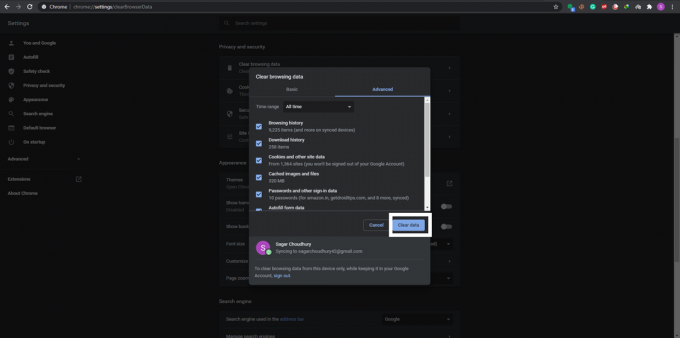
За прегледач Фирефок,
- Кликните на икону Мену у горњем десном углу и одаберите „Оптионс“.

- Затим кликните на картицу „Приватност и сигурност“ у левом окну.
- Померите се надоле и пронаћи ћете одељак који гласи „Колачићи и подаци о веб локацији“. Овде кликните на дугме „Обриши податке“ одмах поред њега.

- Затим у следећем искачућем прозору одаберите опцију „Обриши“.

Ово би требало да уклони ваше проблеме са Твитцх-ом ако је проблем у подацима кеш меморије вашег прегледача. Поново отворите Твитцх и погледајте да ли овај пут функције ћаскања раде исправно. Претпоставимо да онда не покуша следеће решење.
Онемогући екстензије прегледача:
Понекад продужетак може бити основ свих ваших проблема. Зато покушајте да уклоните екстензије једно по једно и погледајте како уклањате или онемогућавате које вам одговара.
У прегледачу Цхроме,
- Кликните на икону Мени у горњем десном углу.
- Затим одаберите Још алата> Проширења.

- Видећете листу свих додатака у прегледачу. Једноставно искључите прекидач за сва проширења једно по једно и погледајте да ли онемогућавање одређеног решења решава ваше Твитцх ћаскање или не. Ако се догоди, онда сте пронашли свој проблем. Једноставно уклоните тај додатак из прегледача. Да бисте уклонили додатак, кликните на дугме за уклањање.
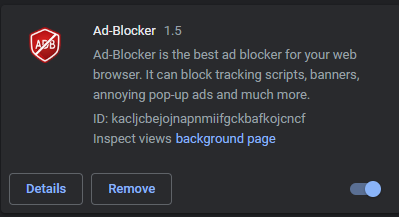
У прегледачу Фирефок,
- Кликните на икону Мену у горњем десном углу и одаберите „Адд-онс“.

- Затим кликните на картицу „Проширења“ у левом окну.
- Видећете листу свих додатака у прегледачу. Једноставно искључите прекидач за сва проширења једно по једно и погледајте да ли онемогућавање одређеног решења решава ваше Твитцх ћаскање или не. Ако се догоди, онда сте пронашли свој проблем. Једноставно уклоните тај додатак из прегледача. Да бисте уклонили додатак, кликните на дугме са три тачке и одаберите опцију „Уклони“.

Ако онемогућавање додатака није решило ни ваш проблем, пређите на следеће решење.
Онемогућите свој проки:
Ако сте повезани на проки мрежу, то можда блокира или узрокује проблеме и са вашом везом са Твитцх-ом. ПА покушајте да онемогућите свој прокси и видите да ли ће то решити ваш проблем са Твитцх Цхатом.
Прво, онемогућите прокси на Виндовс-у. Притисните и држите тастере Виндовс Кеи + И и кликните на „Мрежа и Интернет“. Затим кликните на картицу „Проки“ у левом окну и онемогућите сваки прекидач у десном окну тог прозора.
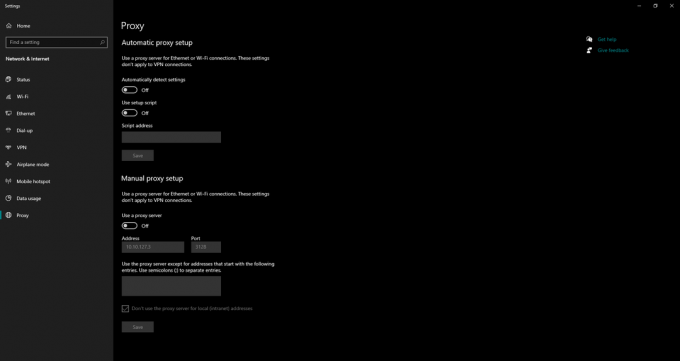
Ако сте корисник Фирефока,
- Отворите Фирефок, кликните на икону Мени у горњем десном углу и одаберите „Опције“.
- Затим кликните на картицу „Опште“ у левом окну. У десном окну померите се надоле до дна где ћете пронаћи „Нетворк Сеттингс“. Кликните овде „Подешавања“.

- Сада одаберите „Но проки“ или „Усе систем Проки“ и кликните на Ок.

Проверите и видите да ли је онемогућавање проки сервера решило проблем. Многи корисници су пријавили да је искључивање проки сервера одмах решило њихове проблеме са Твитцх Цхатом. Ако се исто догодило и вама, требало би да буде онемогућено. Ако сте забринути за своју безбедност након што сте онемогућили прокси, можете покушати да користите поуздану ВПН услугу за везу.
Обавезно додајте Твитцх на белу листу у АдБлоцк:
Адблоцкер је популарно проширење прегледача које многи људи користе да онемогуће приказивање огласа на страницама које посећују. Понекад страница може преплавити прозор прегледача огласима, а то може бити досадно. Дакле, у том смислу Адблоцк је обавезно проширење. Али када користите Твитцх, Адблоцк такође може представљати проблем. Сада када отворите твитцх, једноставно кликните на додатак Адблоцк на врху и онемогућите га за тај Твитцх. Односно, једноставно додајте Твитцх на своју белу листу у Адблоцку.
Ако не користите Адблоцк или ако вам ово није успело, пређите на последње решење које је поменуто у наставку.
Поново покрените рутер:
Понекад би рутер који користите за интернет везу могао да буде корен вашег проблема и са Твитцх цхат-ом. Покушајте поново да га покренете.
- Притисните дугме за напајање модема и рутера и искључите оба.
- Сачекајте неколико минута.
- Притисните исто то дугме поново и обојица поново. Поступак укључивања може потрајати минут или два, али након што се заврши, ваш проблем са Твитцх цхат-ом треба да буде решен.
Сада су горе наведени исправци сва могућа решења за проблем Твитцх цхат-а који се не учитава. Који од ових проблема ће вам одговарати, зависи од разлога забринутости вашег система. Испробајте све један по један и несумњиво ће један од њих решити ваш проблем и пружити вам потпуно искуство Твитцх-а.
Ако имате било каквих питања о овом чланку, онда коментаришите доле и јавићемо вам се. Ако вам неко од ових поправака пође за руком, коментаришите које вам је полазило за руком. Такође, обавезно погледајте наше остале чланке о иПхоне савети и трикови,Андроид савети и трикови, Савети и трикови за рачунаре, и још много тога за корисније информације.

![[Преузми] Ажурирање сигурносне закрпе за Нокиа 8. октобар (инсталација)](/f/e51b31875b4be1ed39024586b8836f69.jpg?width=288&height=384)
